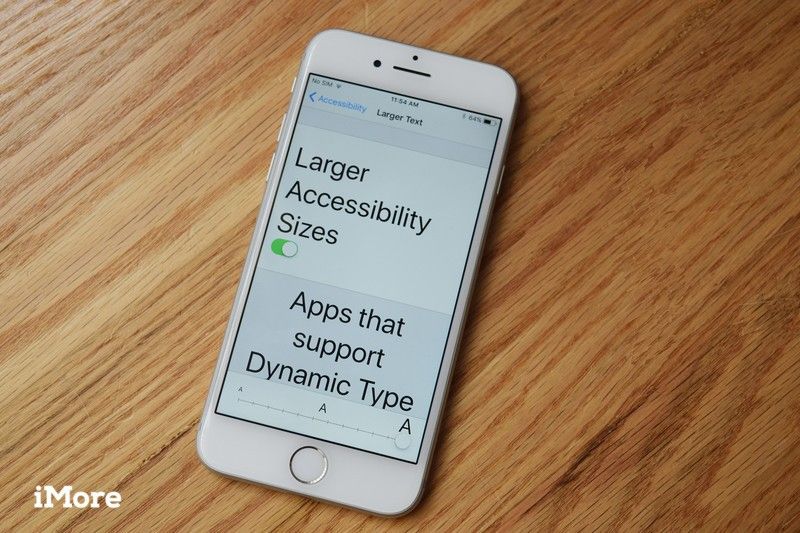
Доступность — также называемая инклюзивностью — это все, что позволяет iPhone, iPod touch и iPad работать для максимально широкого круга людей. Это могут быть как очень молодые, так и очень пожилые люди, совершенно новые для компьютеров и мобильных устройств, а также люди с ограниченными возможностями и особыми потребностями. В iOS добавлены функции, специально предназначенные для людей с нарушениями зрения, включая слепоту, дальтонизм и слабое зрение; со слуховыми нарушениями, включая глухоту в одном или обоих ушах; ухудшение физических или моторных навыков, включая ограниченную координацию или диапазон движений; и проблемы обучения, включая аутизм и дислексию. Он также включает в себя общие функции, такие как Siri и FaceTime, которые могут обеспечить значительную ценность для слепых или глухих. Многие из этих функций можно найти в настройках, все они можно найти на iPhone и iPad.
Как использовать голосовое управление с Siri для iPhone и iPad

Siri — это имя личного цифрового помощника Apple и одна из его самых важных функций доступности. Это потому, что Siri — это голосовое управление, которое говорит с вами, понимает отношения и контекст, и с личностью прямо из Pixar. Задайте вопросы Siri или попросите Siri сделать что-то для вас, точно так же, как вы попросите настоящего помощника, и Siri поможет вам оставаться на связи, быть в курсе, в нужном месте и вовремя. Вы даже можете использовать встроенную функцию диктовки Siri для ввода текста практически везде, просто используя свой голос.
Как использовать VoiceOver на iPhone и iPad
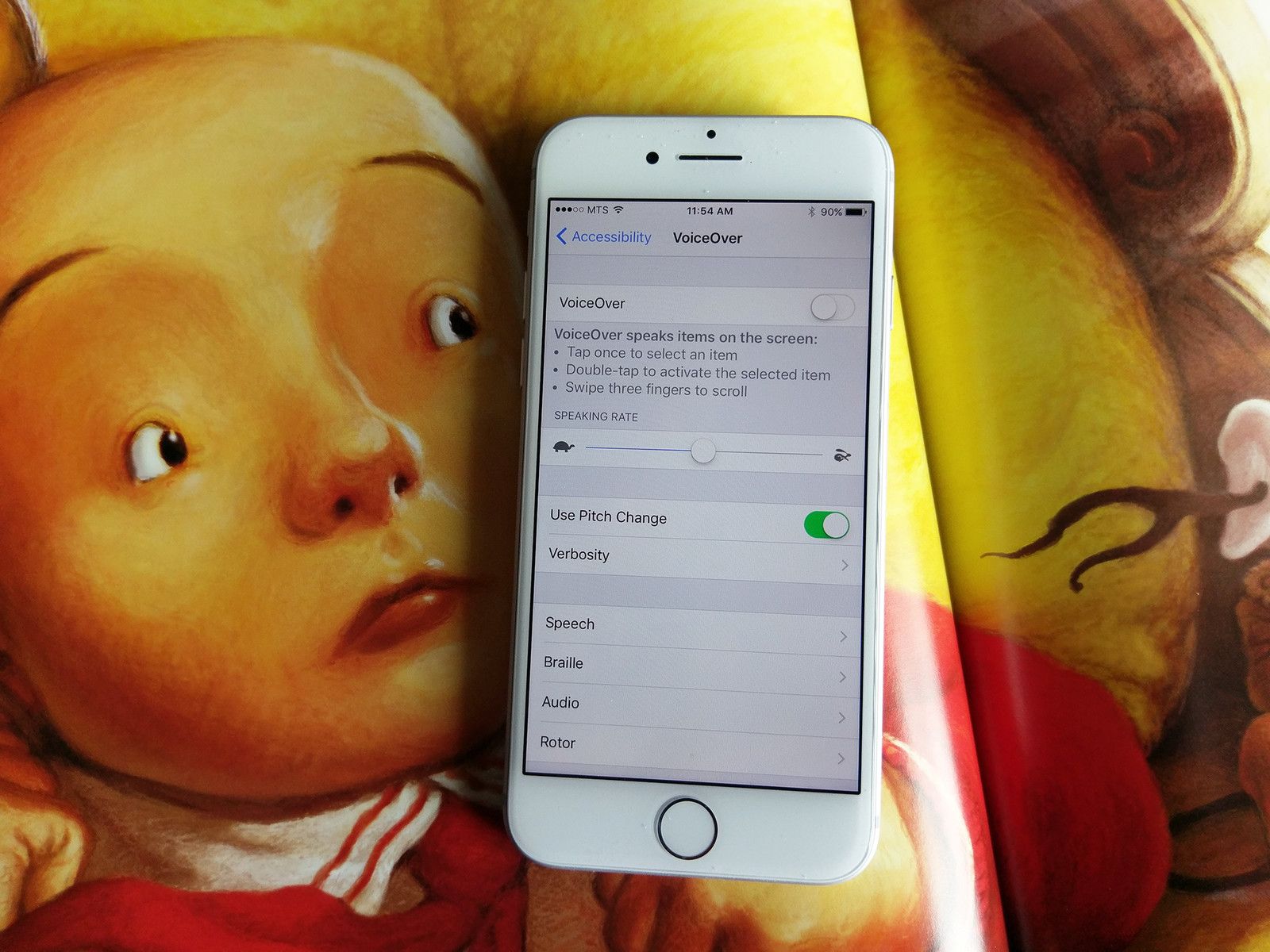
VoiceOver — это специальная функция, которая облегчает работу iPhone и iPad для слепых или людей со слабым зрением. С VoiceOver любой пользователь с нарушениями зрения может просматривать экран своего iPhone или iPad, включая кнопки, значки, ссылки и другие элементы интерфейса, а также использовать жесты для навигации и выбора параметров. Поскольку VoiceOver включен в среду Apple UIKit для разработчиков, любое приложение, использующее элементы управления по умолчанию, получает встроенную поддержку VoiceOver.
Как увеличить экран с помощью зума для iPhone и iPad

Масштабирование — это специальная функция, которая делает все, от текста до значков и элементов интерфейса, больше и удобнее для просмотра на iPhone и iPad. Увеличение по умолчанию составляет 200%, но может быть установлено от 100% до 500%, чтобы помочь любому с плохим зрением любого уровня. В режиме масштабирования все стандартные жесты навигации и выбора — касание, пролистывание и сжатие — работают как обычно. Zoom может даже работать вместе с VoiceOver, чтобы обеспечить еще большую помощь людям с нарушениями зрения.
Примечание. Дизайнеры также используют масштабирование для проверки деталей на уровне пикселей на экране.
Как использовать камеру в качестве увеличительного стекла на iPhone и iPad
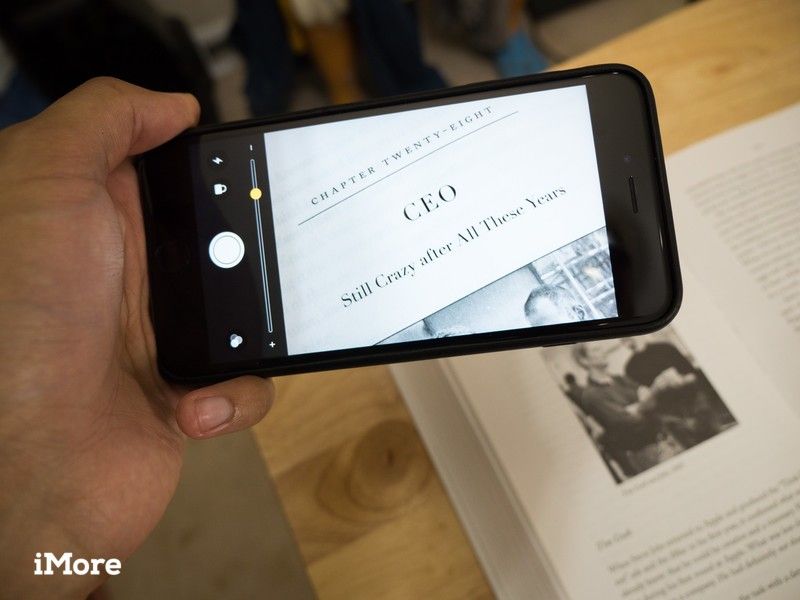
Лупа по сути превращает ваш iPhone или iPad в увеличительное стекло, используя встроенную камеру. Если у вас проблемы с чтением газеты или вам нужно увидеть мелкий шрифт на этикетке, просто запустите лупу, и она увеличит изображение до 500%!
Как использовать дисплеи и цветовые фильтры на iPhone и iPad
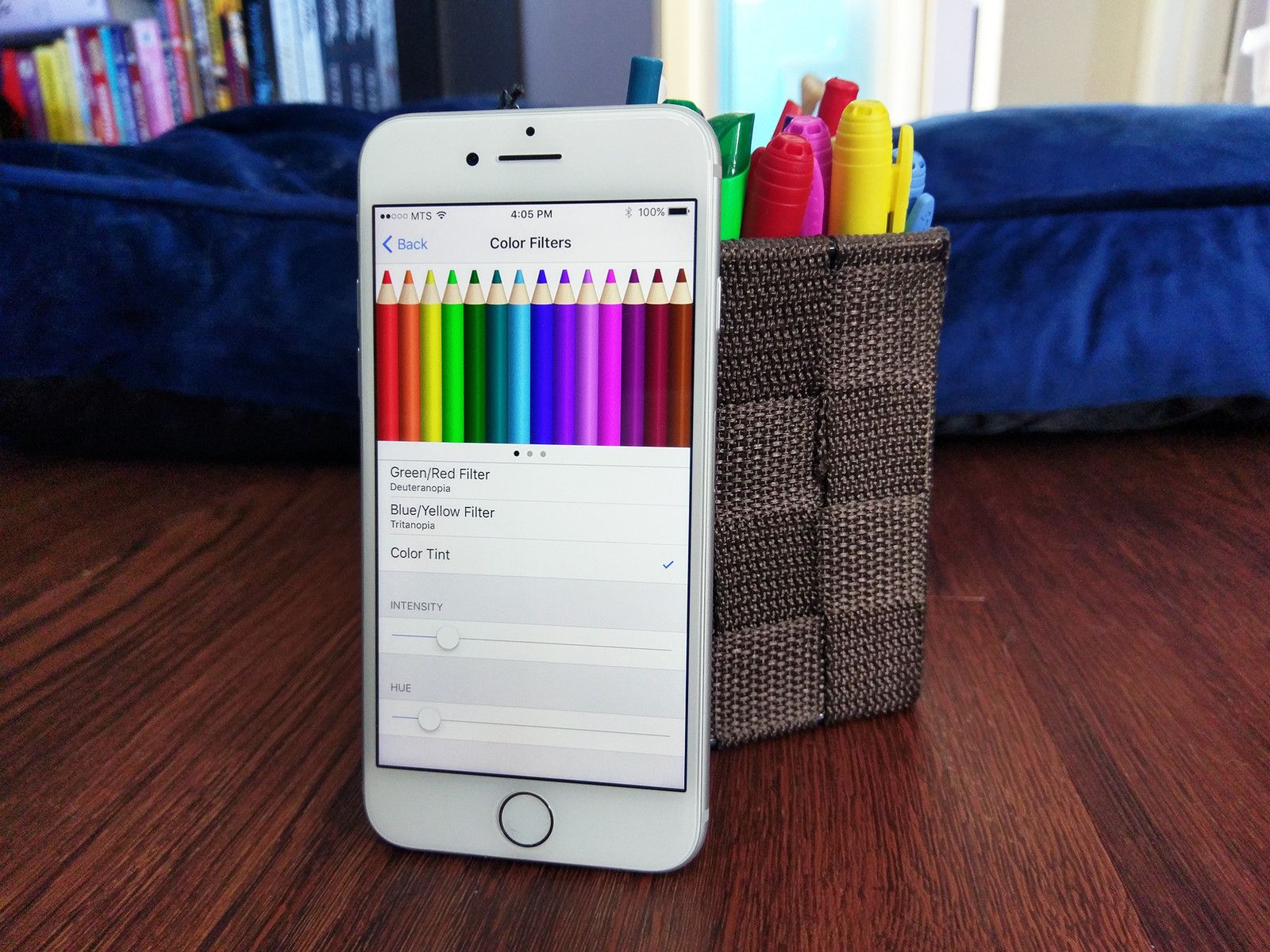
Дисплейные приспособления — это функция доступности, которая делает iPhone и iPad более привлекательными для некоторых людей с чувствительностью к яркости, их легче распознать для некоторых людей с дальтонизмом и легче различить для некоторых людей со слабым зрением. Он может даже использоваться в сочетании с Zoom, чтобы значительно улучшить читаемость для любого человека с нарушениями зрения.
Примечание. Некоторые люди инвертируют цвета экрана как псевдо-темную тему или режим чтения в ночное время, когда они хотят значительно уменьшить свет и блики от дисплея.
Как читать текст с выделением речи на вашем iPhone и iPad
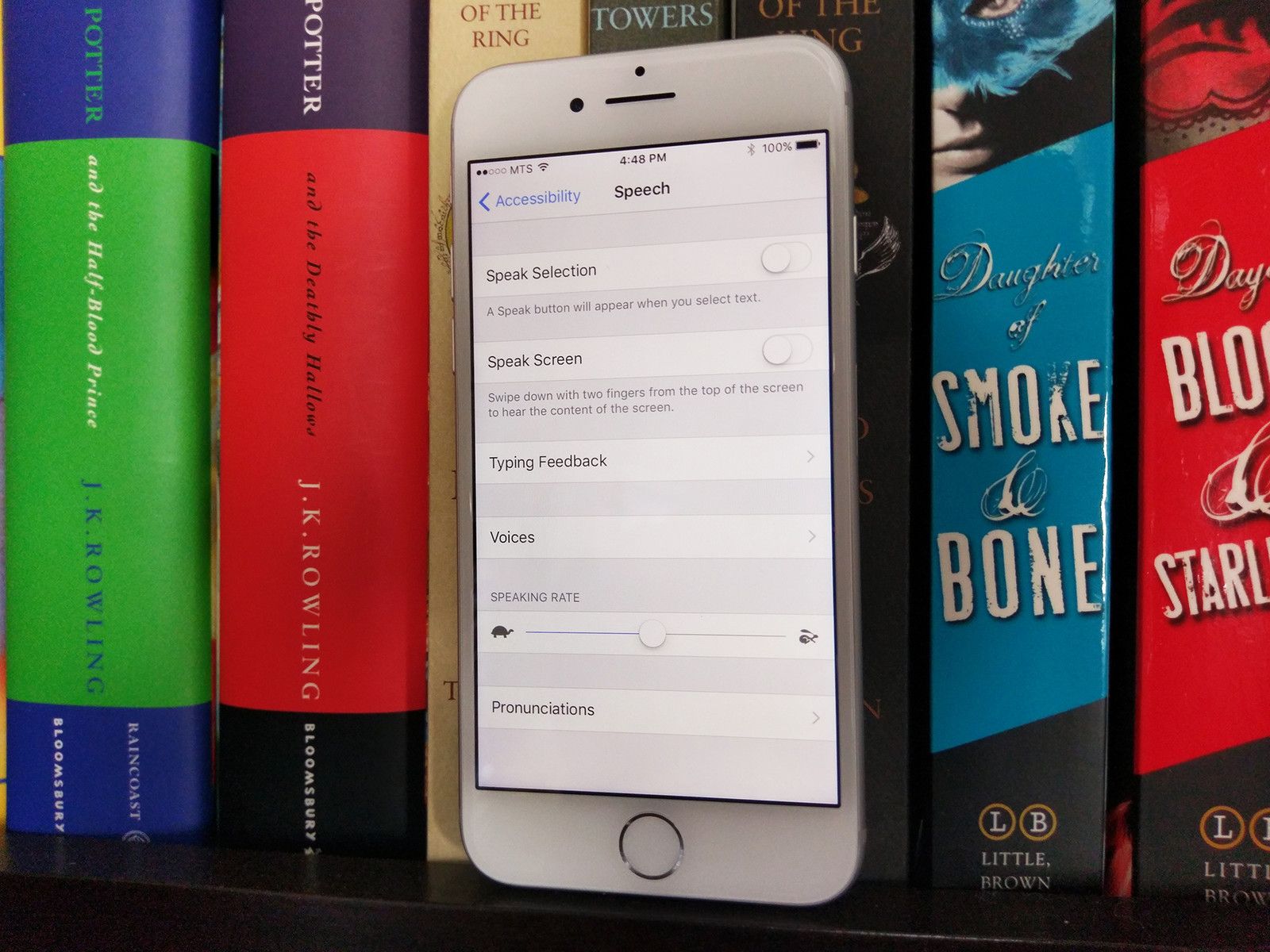
Speak selection — это специальная функция, которая читает вслух любой текст, выделенный вами на вашем iPhone или iPad. Это идеальный вариант для тех, кто с трудом разбирается в тексте из-за небольшого размера или стиля, имеет дислексию, просто изучает письменный язык или по какой-либо причине просто хочет, чтобы сказанные слова улучшили понимание. Выбор речи может даже выделить слова, поскольку они читаются, чтобы помочь в понимании и скорректировать диалект и скорость, чтобы вы или член семьи могли лучше следовать за ними.
Как повысить удобочитаемость с помощью большого и жирного текста на iPhone и iPad
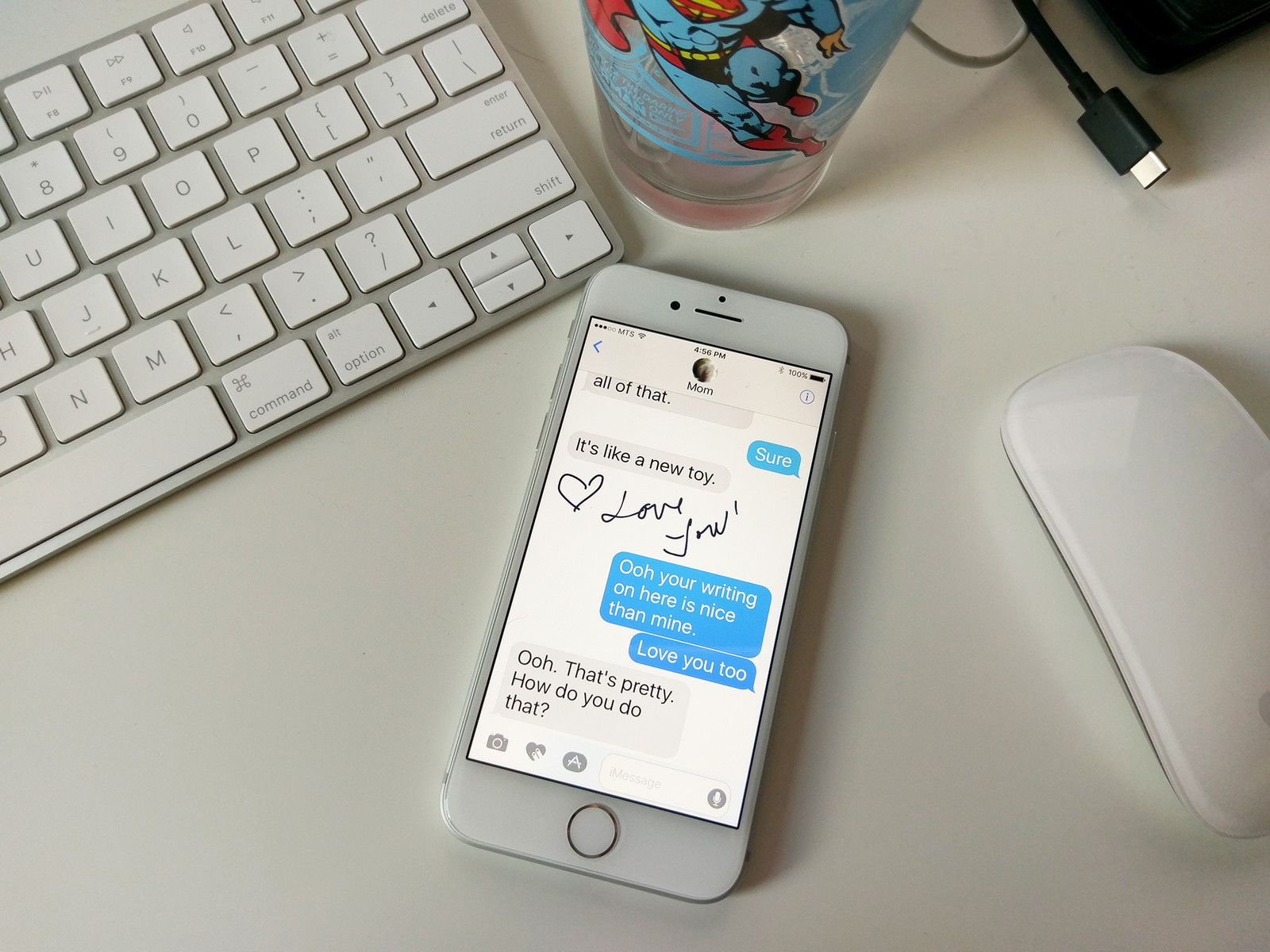
Большой и жирный текст — это функция доступности, которая помогает улучшить разборчивость за счет использования движка динамического типа iOS, чтобы сделать шрифты больше и / или тяжелее, и, как правило, их легче читать. Для людей со слабым зрением увеличение текста может увеличить слова без увеличения элементов интерфейса. Для людей, которым требуется больше контраста, выделение жирным шрифтом текста может превратить тонкие, плохо различимые линии в более толстые и легко видимые линии. Применение большого или жирного текста в iOS сделает текст больше и ярче во всех приложениях Apple, а также в любых приложениях App Store, которые поддерживают платформу динамического типа.
Как использовать Touch Accommodation на iPhone и iPad
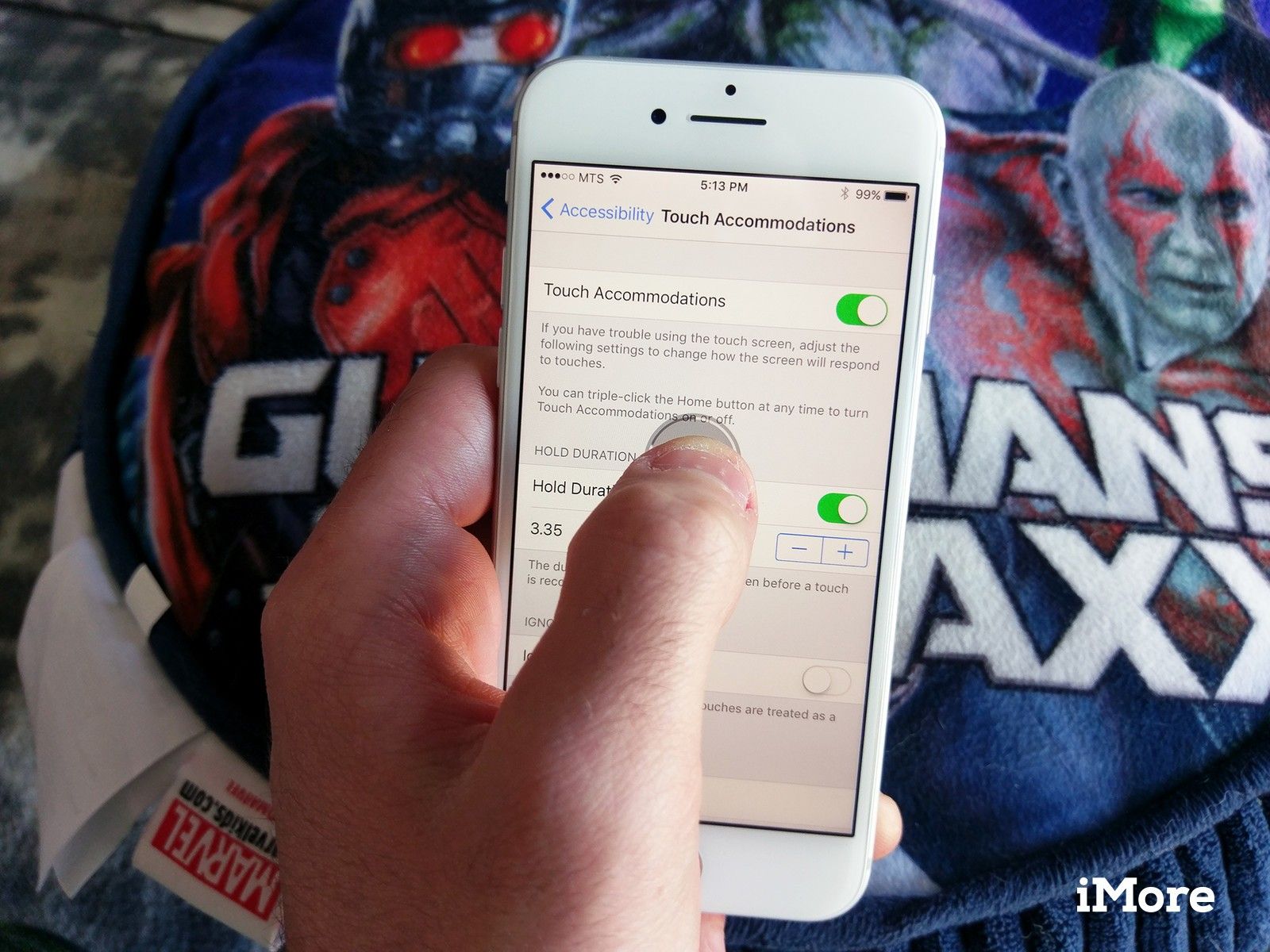
Для людей с нарушениями двигательных навыков Touch Accommodation является полезной и удобной функцией доступности, которая помогает сделать использование сенсорного экрана намного проще и гораздо менее раздражающим. Эти приспособления позволяют установить продолжительность постукивания и удержания, игнорировать дополнительные нажатия и многое другое.
Как сделать кнопки более удобными, используя контуры фигур на iPhone и iPad
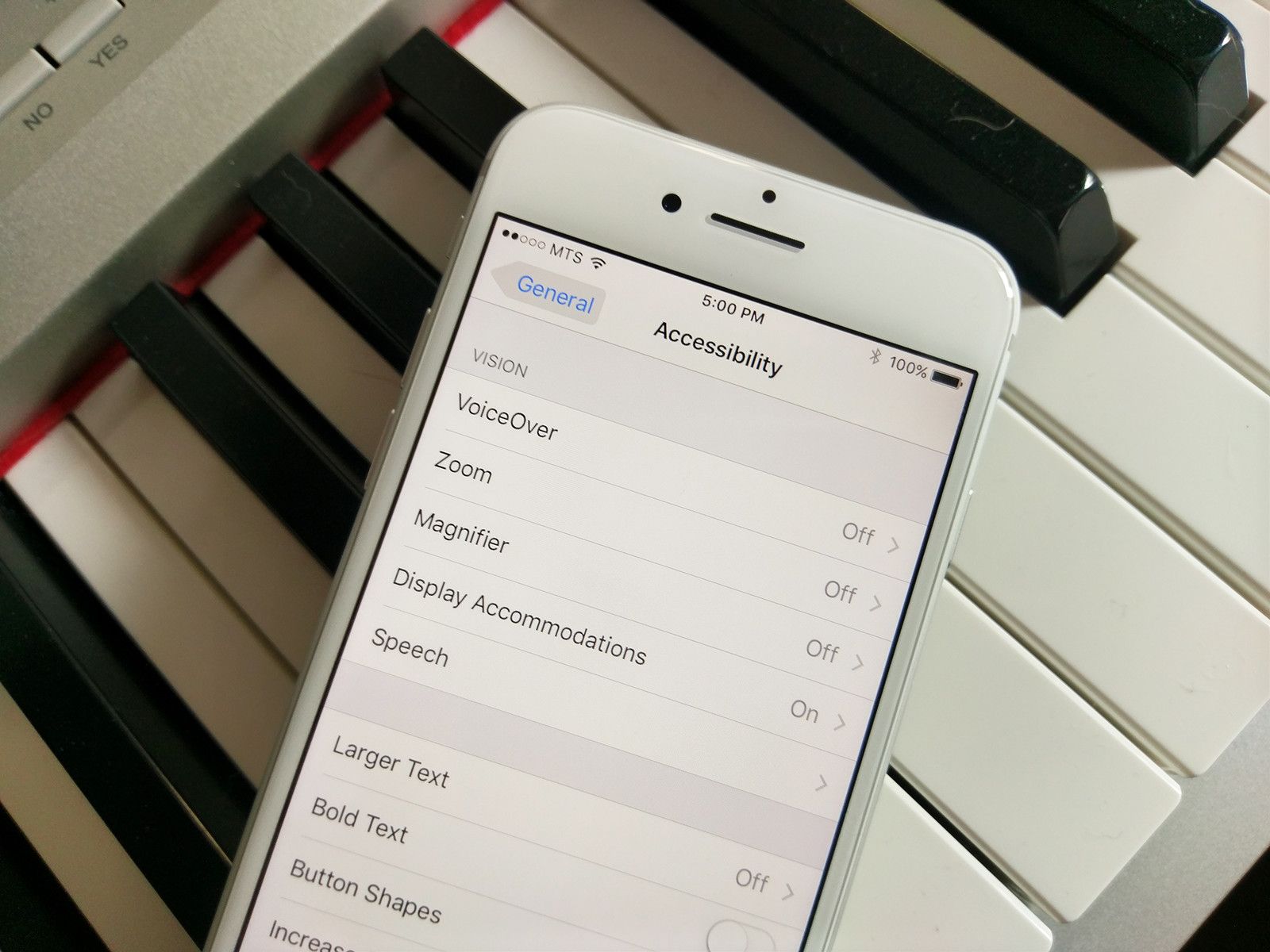
Формы кнопок — это функция специальных возможностей, которая воссоздает контуры, встречающиеся вокруг элементов интерфейса, которые можно было вставить в предыдущих версиях iOS. В то время как новая кнопка «голого» стиля — обычный текст, который больше напоминает веб-ссылку, чем традиционная обработка искусственной 3D-кнопки, — поддерживает тот же размер цели нажатия, она затрудняет точное определение того, где находится эта цель и где она заканчивается. , Для тех, у кого нарушение координации глаз-рука, форма кнопок может помочь повысить точность и уменьшить разочарование.
Как увеличить контраст и уменьшить движение на iPhone и iPad
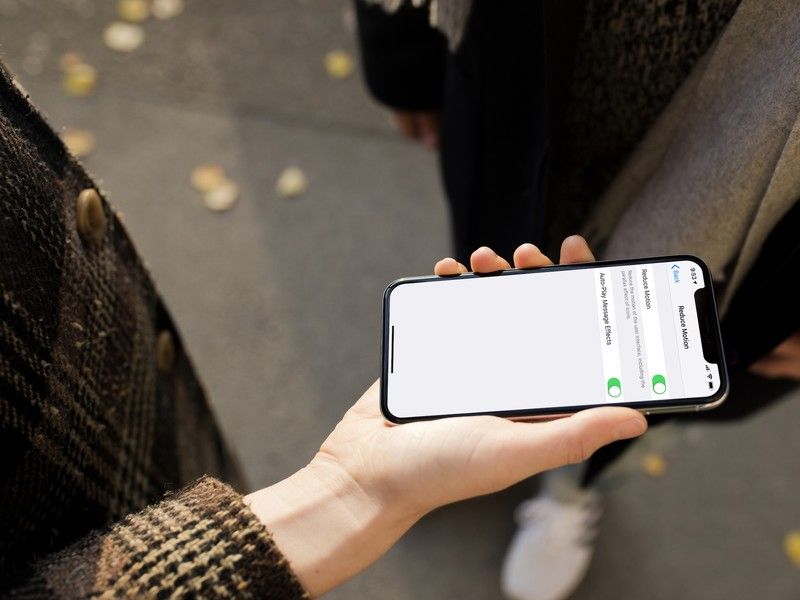
Увеличение контрастности — это функция доступности, которая упрощает распознавание текста и элементов интерфейса на iPhone и iPad. В то время как одним из принципов современного дизайна в Apple является глубина, достигаемая слоями прозрачности и размытости, для некоторых людей с нарушениями зрения это в основном приводит к шуму и отвлечению. При увеличении контраста и уменьшении движения прозрачность становится сплошной, а синий становится четким, что делает все более четким и легким для чтения, постукивания и понимания.
Как использовать FaceTime для совершения видеозвонков на iPhone или iPad

FaceTime — сервис голосовой связи через IP (VoIP) от Apple. Это позволяет любому, у кого недавно был iPhone, iPod touch, iPad или Mac, совершать бесплатные видео (или аудио) звонки любому другому пользователю Apple через Wi-Fi или сотовую связь. Это делает его идеальным для поддержания связи с семьей, которая живет далеко, с детьми во время путешествий, с деловыми партнерами в отдаленных офисах или даже с этим особенным человеком, который делает покупки для идеального подарка. Это также делает его отличной функцией доступа для всех, кто глух или плохо слышит — вы можете визуально общаться на языке жестов прямо через FaceTime.
Как подключиться к слуховым аппаратам и использовать аудиодоступность на вашем iPhone или iPad
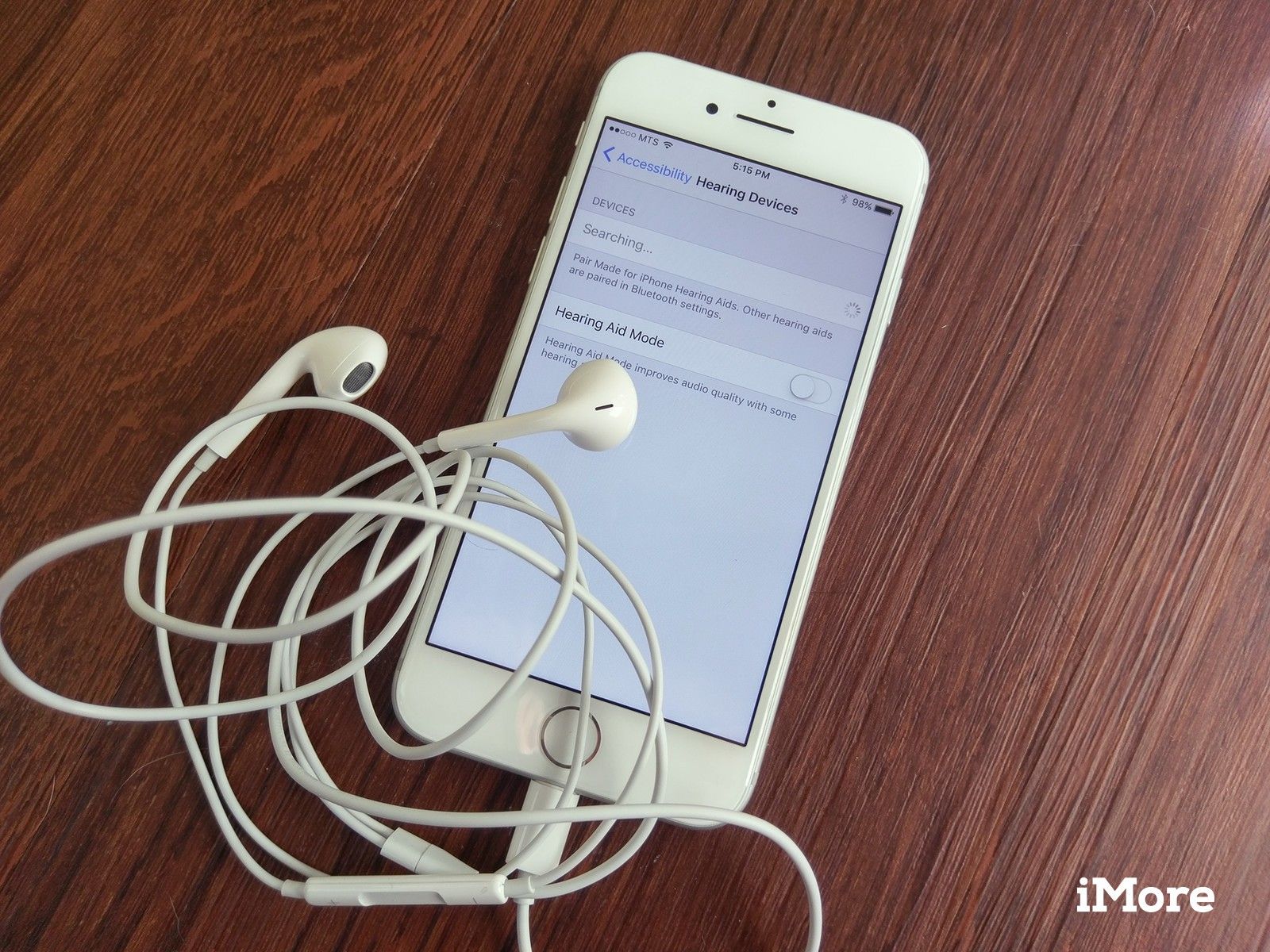
Поддержка слуховых аппаратов — это функция доступности, которая позволяет iPhone и iPad подключаться к совместимым слуховым аппаратам и управлять ими. Вы можете подключиться к большинству слуховых аппаратов с поддержкой Bluetooth, а также к специальным слуховым аппаратам Made of iPhone (и iPad), которые используют специальную версию Bluetooth для обеспечения большей энергоэффективности и более высокого качества цифрового звука. Слуховые аппараты Made for iPhone (и iPad) также могут быть переведены в режим «Live Listen», где любой человек с нарушением слуха может использовать микрофон iPhone, чтобы уловить разговор и звук.
Как привлечь внимание к определенному приложению с помощью Guided Access для iPhone и iPad
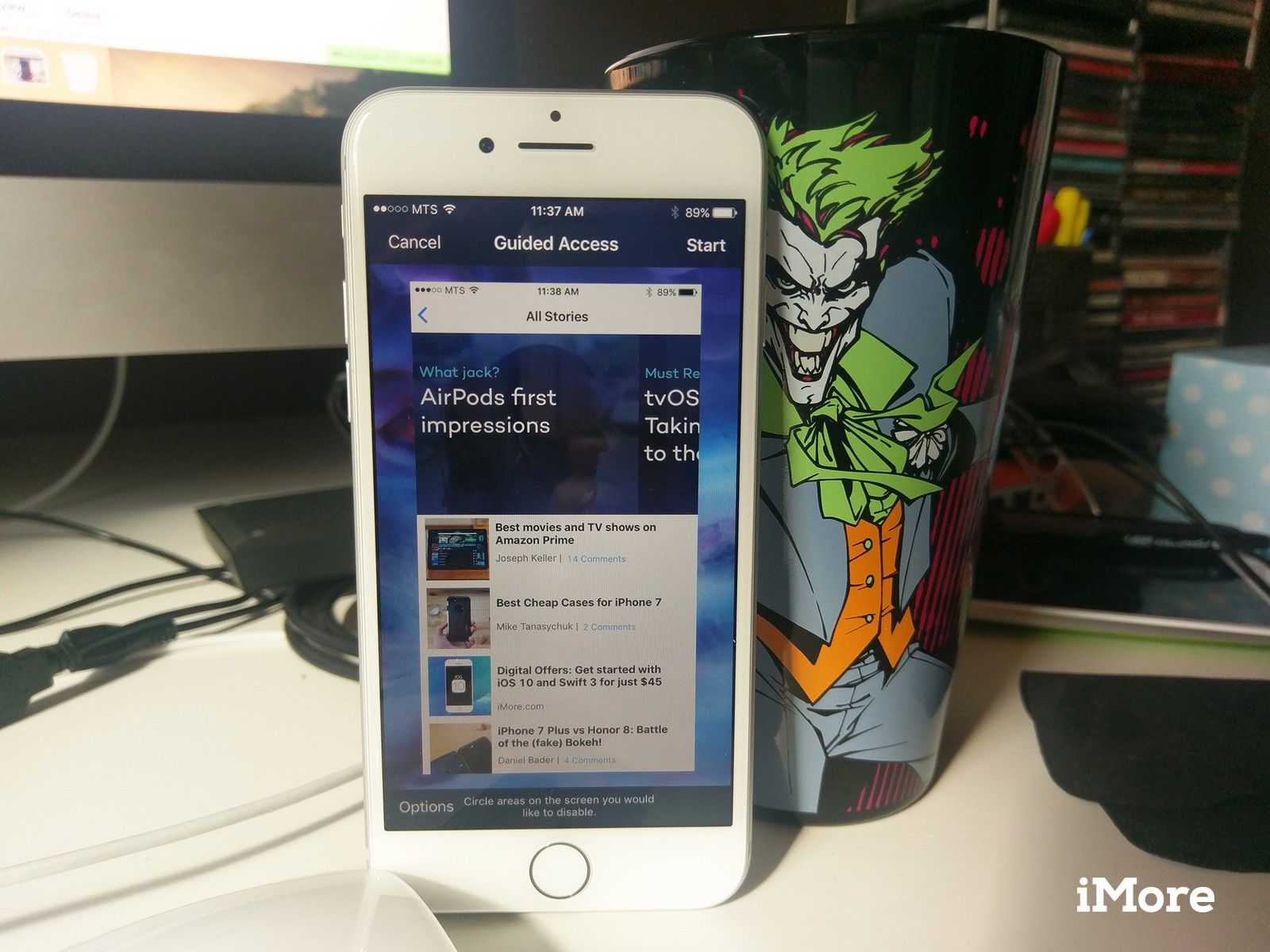
Доступ к руководству — это специальная функция, которая позволяет заблокировать iPhone или iPad в одном приложении. Пока включен управляемый доступ, может использоваться только одно конкретное приложение, и нет возможности выйти из него для главного экрана или любого другого приложения. Управляемый доступ может быть чрезвычайно полезен в образовательных учреждениях, чтобы помочь детям сосредоточиться на изучении математики, языка и других навыков, а также для работы с людьми с аутистическим спектром. Будь то приложение для письма, приложение для рисования, музыкальное приложение, математическое приложение или приложение для истории, видео или чтения, управляемый доступ помогает убедиться, что все внимание остается на этом приложении.
Примечание. Управляемый доступ также может использоваться киосками, ресторанами, магазинами и другими предприятиями для создания выделенного устройства для обработки информации или транзакций, и его даже можно использовать для создания «гостевого режима», чтобы вы могли передать свое устройство кому-то и позволить они используют Safari, iBooks, видео или игры, не беспокоясь о том, что они просматривают вашу личную информацию.
Как включить AssistiveTouch на iPhone или iPad

AssistiveTouch — это функция специальных возможностей, облегчающая использование iPhone и iPad для всех, у кого есть проблемы с управлением моторикой, координацией или другими формами физических нарушений. С AssistiveTouch специальное экранное меню позволяет вам легко нажимать или выполнять другие жесты вместо потенциально более сложных или сложных манипуляций, таких как нажатие аппаратной кнопки «Домой», одновременное нажатие нескольких кнопок или выполнение других жестов, которые неудобны или невозможны. IPhone и iPad могут даже взаимодействовать с вспомогательными устройствами сторонних производителей, чтобы гарантировать, что даже если они установлены на инвалидной коляске, они остаются максимально доступными и функциональными для максимально возможного числа людей.
Как включить Switch Control на iPhone и iPad
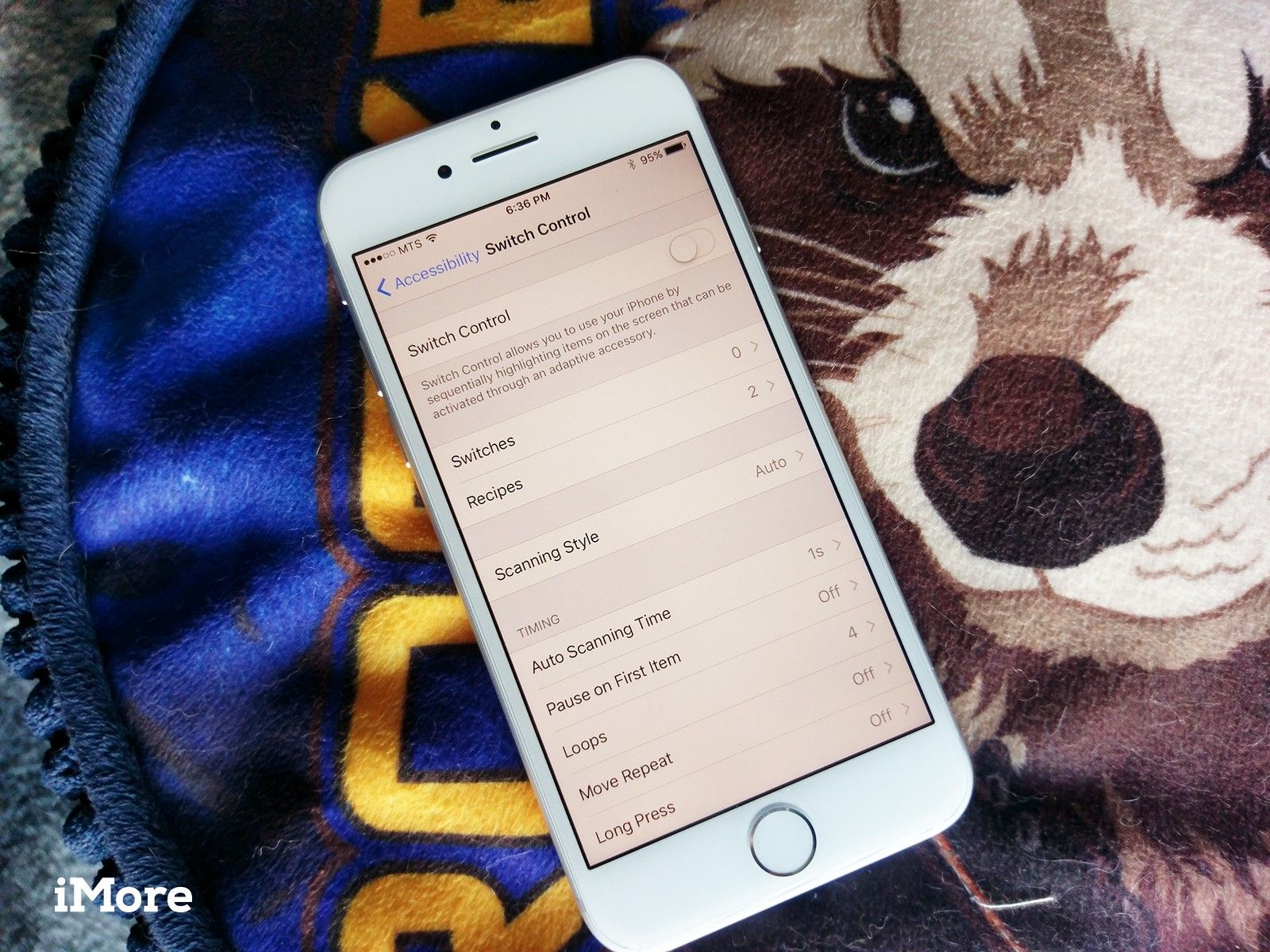
Управление переключателем — это функция доступности, разработанная для того, чтобы облегчить использование iPhone и iPad для всех, кто страдает физическими и / или двигательными нарушениями. С помощью Switch Control вы можете сканировать элементы, использовать перекрестие для выбора определенных точек или вручную выбирать элементы с помощью нескольких переключателей, а затем использовать внешний адаптивный переключатель, сам экран iPhone или iPad или даже переднюю камеру FaceTime для включения переключателя. , Как аппаратные кнопки, так и программные элементы интерфейса могут быть выбраны и активированы с помощью переключателей, а различные опции позволяют вам настроить их именно так, как вы хотите или нуждаетесь в них.
Как изменить поведение кнопки «Домой» и «Face ID» на iPhone и iPad
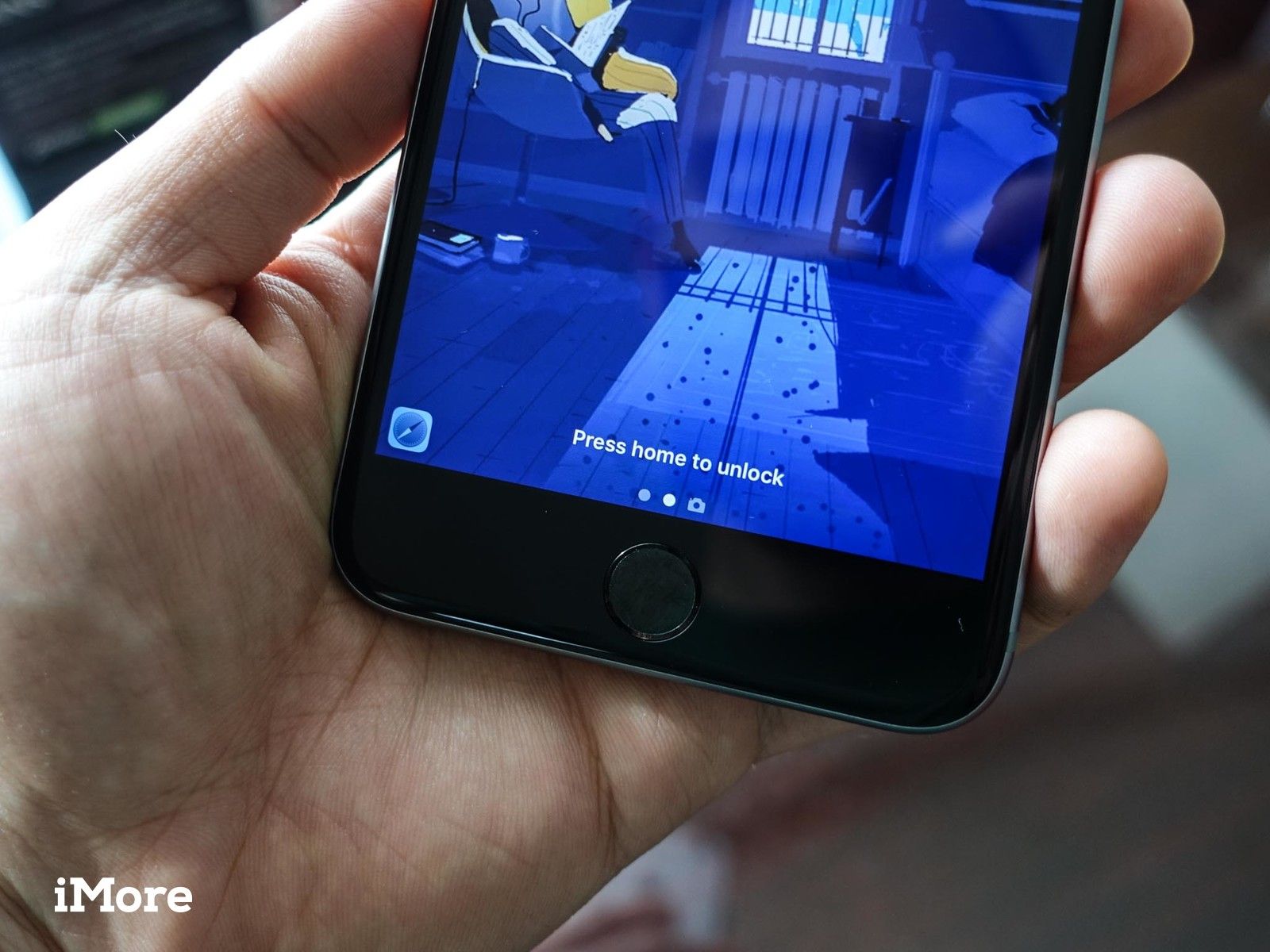
Изменение функции Face ID на iPhone X, iPhone XS, iPhone XS Max и iPhone XR или поведение кнопки «Домой» на iPhone 8 и более ранних версиях — отличная функция доступности для людей с нарушениями моторики. Скорость щелчка по дому — это специальная функция, которая позволяет увеличить интервал времени, необходимый для распознавания двойным или тройным щелчком вашего iPhone или iPad. Отключение функции «Внимание» позволяет разблокировать iPhone или iPad с помощью Face ID, если вы не можете смотреть прямо на него.
Для кнопки «Домой» по умолчанию, если вы хотите войти в многозадачный переключатель приложений или вызвать ярлык специальных возможностей, вам нужно быстро выполнить двойное или тройное нажатие, каждое нажатие которого выполняется в течение очень короткого периода времени. Регулировка скорости позволяет вам установить медленный или даже более медленный темп, поэтому у вас есть все время, чтобы щелкнуть или щелкнуть щелчок.
Как включить Reachability для использования iPhone одной рукой
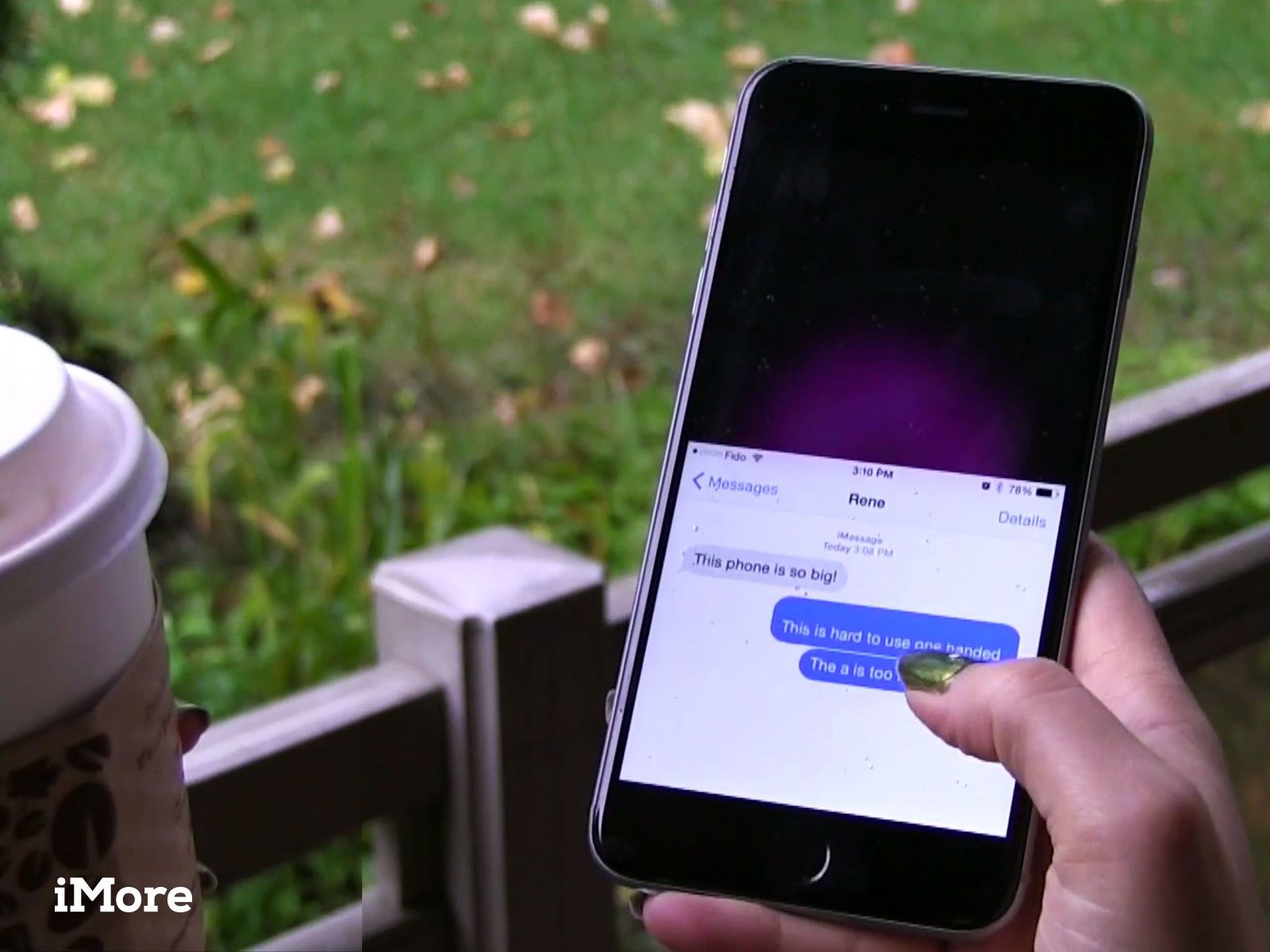
Все модели iPhone имеют большой размер экрана — отлично подходят для просмотра фильмов, но не настолько велики, чтобы достигать верхней части экрана той же рукой, с которой вы держите iPhone. С помощью Reachability вы можете получить доступ к кнопкам и значкам в верхней части экрана, не используя две руки.
Как установить тройной щелчок на кнопке «Домой» или «Боковая кнопка» на iPhone и iPad
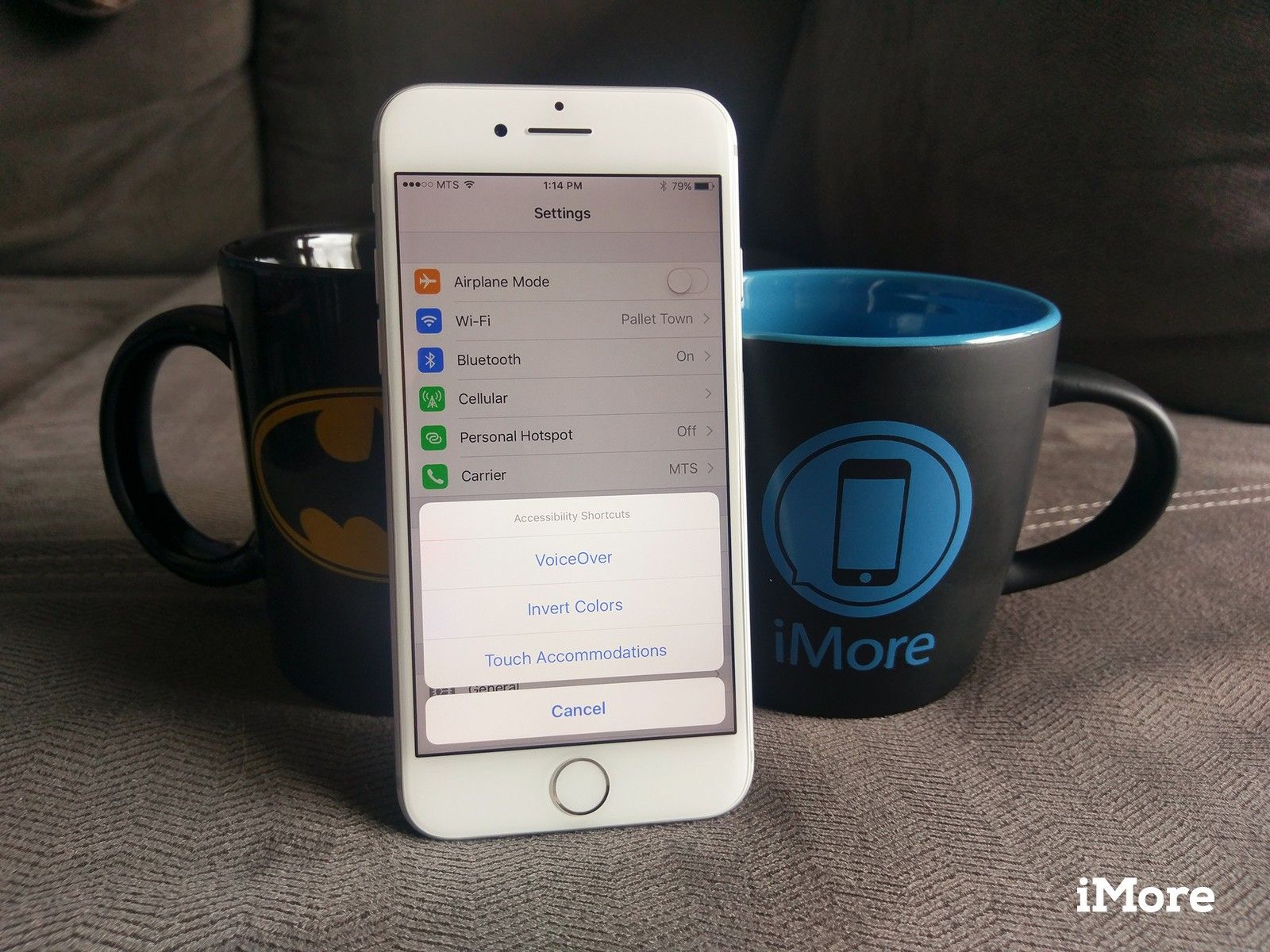
Ярлык с тройным щелчком — это специальная функция, которая позволяет быстро получить доступ к одной или нескольким функциям без необходимости каждый раз погружаться в настройки. С помощью этого ярлыка быстрый тройной щелчок кнопки «Домой» на iPhone и iPad с кнопкой «Домой» или боковой кнопки на iPhone и iPad с идентификатором лица может вызвать VoiceOver или Zoom, инвертировать цвета или включить AssistiveTouch или даже вызвать меню, так что вы можете выбрать один из нескольких вариантов. Если вы не хотите, чтобы одна или несколько функций доступности были постоянно, но вы используете их достаточно часто, чтобы захотеть получить к ним легкий доступ в любое время, или у разных членов семьи или группы, которые совместно используют устройство, есть разные потребности в доступности, ярлык тройного щелчка для вас.
Оцените статью!
![Как исправить разрядку батареи iPhone 8 после обновления до iOS 11.4 [Руководство по устранению неполадок]](https://appleb.ru/wp-content/uploads/2020/04/kak-ispravit-razrjadku-batarei-iphone-8-posle_1-300x330.jpg)

![Как исправить iPhone X, который не может получить доступ к Интернету, даже если он подключен к сети Wi-Fi? [Руководство по устранению неполадок]](https://appleb.ru/wp-content/uploads/2020/04/kak-ispravit-iphone-x-kotoryj-ne-mozhet-poluchit_1-300x330.jpg)
Отправляя сообщение, Вы разрешаете сбор и обработку персональных данных. Политика конфиденциальности.